
每次當我們要透過 Cydia Impactor 安裝 IPA 時,一定會發現到都要不斷的重覆輸入自己的 AppleID 與密碼,難道就不能記憶帳密自動輸入嗎?相信大家都有這樣的困擾,不過這問題有解了!國外開發者 PoopMagnetToo 採用 autoit 語言撰寫而成的 CydiaImpactorLoader 補助工具,就能夠讓 Cydia Impactor 工具達成自動輸入 AppleID 與密碼,算是相當快速又便利的一項工具。
目前 PoopMagnetToo 開發者僅寫出讓 Windows 10 的 64 位元設備能夠支援,且認為此工具作品還尚未完成,如果有興趣繼續幫忙協助參與開發,可透過他的 Github 開發源找到一個 loader.au3 檔案,再重新編譯開發,目標是希望可以讓更多系統支援並達到穩定狀態。
前提條件
- 僅適合 Windows 10 (64位元)系統執行
- iTunes 與 Cydia Impactor 必須要先安裝
- CydiaImpactorLoader 目前處於測試版本時期
- Apple ID 請勿開啟雙重認證功能
Github 原始碼網站
https://github.com/nonymoosee/CydiaImpactorLoader
CydiaImpactorLoader
使用教學
步驟 1. ▼ 下載完成後,請將 CydiaImpactorLoader 解壓縮出來,並將裡面「loader.exe」與「settingsforloader.ini」兩個檔案複製至「Cydia Impactor」 資料夾內與 Impactor.exe 主程式放一起。
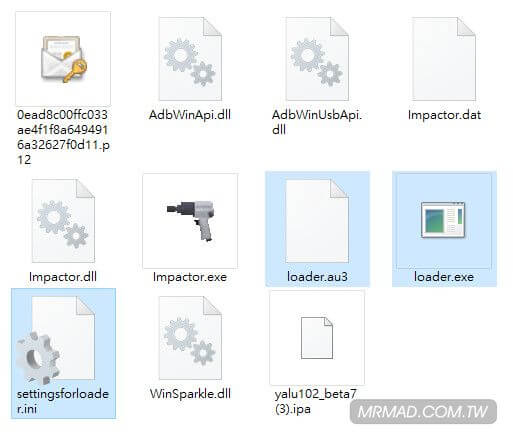
步驟 2. ▼ 透過記事本開啟「settingsforloader.ini」檔案,修改裡面的 AppleID 帳密資訊,完成後請按下儲存。
- username= AppleID
- passwrod= AppleID密碼
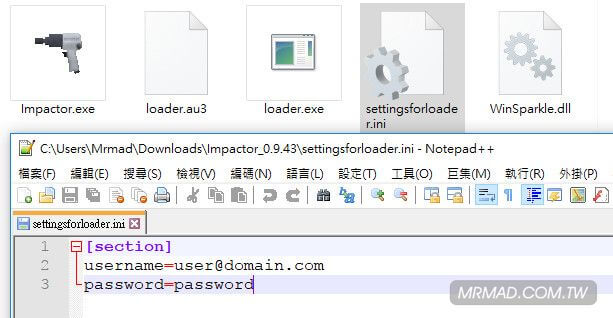
步驟 3. ▼ 將此資料夾重新名稱改為「Impactor」。
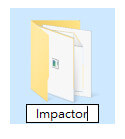
步驟 4. ▼ 最後將要安裝的 ipa 檔案,直接拖拉至「loader.exe」程式上。
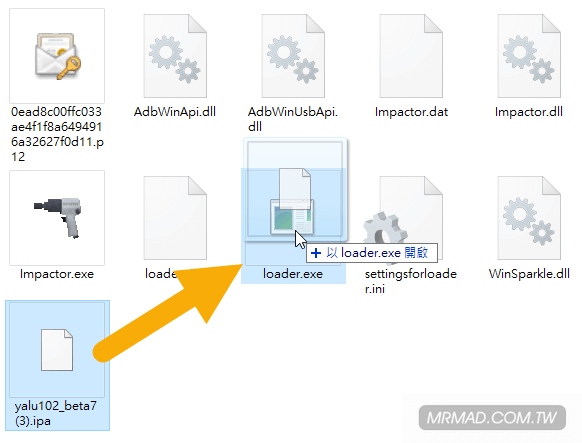
步驟 5. ▼ 如果 Windows 10 系統跳出已保護您的電腦訊息,不要緊張,這是由於開發者自行開發程式,都會跳出這種提示警告,點下左上角「其它資訊」,最後按下「仍要執行」即可開啟。
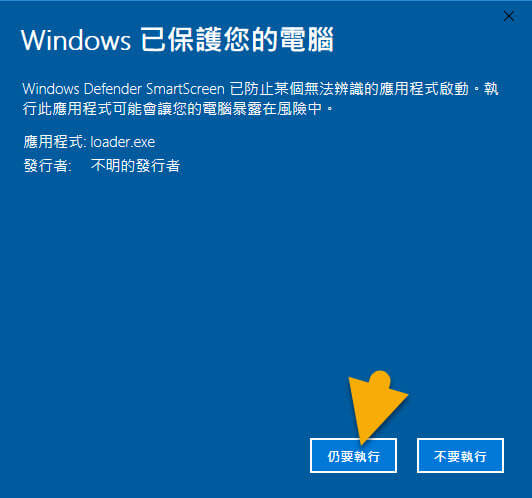
步驟 6. ▼ Cydia Impactor 就會開始自動輸入 AppleID 與密碼並安裝 ipa 了!是不是快多了呢?
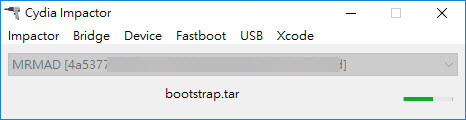
延伸閱讀
想了解更多Apple資訊、iPhone教學和3C資訊技巧,歡迎追蹤 瘋先生FB粉絲團、 訂閱瘋先生Google新聞、 Telegram、 Instagram以及 訂閱瘋先生YouTube。